Sitemize üye olarak beğendiğiniz içerikleri favorilerinize ekleyebilir, kendi ürettiğiniz ya da internet üzerinde beğendiğiniz içerikleri sitemizin ziyaretçilerine içerik gönder seçeneği ile sunabilirsiniz.
Sitemize üye olarak beğendiğiniz içerikleri favorilerinize ekleyebilir, kendi ürettiğiniz ya da internet üzerinde beğendiğiniz içerikleri sitemizin ziyaretçilerine içerik gönder seçeneği ile sunabilirsiniz.
Üyelerimize Özel Tüm Opsiyonlardan Kayıt Olarak Faydalanabilirsiniz

Sıradaki içerik:
Stellar Dönüştürücü: Denemeye Değer mi?
- Anasayfa
- İncelemeler
- Google Keep : Nedir, Nasıl Kullanılır.
Google Keep : Nedir, Nasıl Kullanılır.
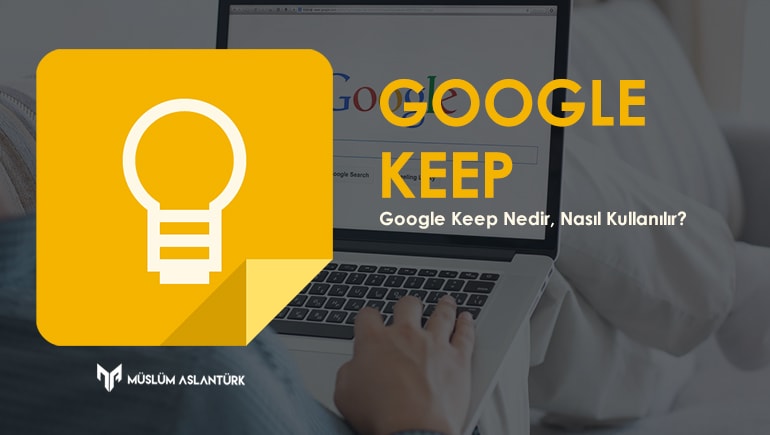
Google Keep: Nedir, nasıl kullanılır ve nereden alınır?
İçindekiler
ToggleBu eğitimde size notları nasıl alacağınızı, düzenleyeceğinizi, özelleştireceğinizi ve Google Keep Notes’u en iyi şekilde nasıl kullanacağınızı göstereceğiz.
Google Keep, mobil cihazlardaki en basit ve en iyi ücretsiz not alma uygulamalarından biridir. Android, iOS ve web tarayıcınız aracılığıyla kullanılabilir. Uygulama bir noktada Google Keep Notes olarak yeniden markalandı, ancak Google sonunda orijinal ismine geri döndü. Eğer kafanız karıştıysa, olmayın. Bunlar aynı uygulamadır.
Görünüşte basit bir not alma uygulaması gibi görünüyor . Ancak, size kolaylık sağlamak için birçok eğlenceli küçük özelliğe ve birçok ekstraya sahiptir. Google Keep’in nasıl kullanılacağına bir göz atalım. Aşağıdaki buton ile uygulamayı Android cihazınıza indirebilirsiniz.
HIZLI CEVAP
Google Keep, Android’deki en popüler not alma uygulamalarından biridir. Çeşitli farklı notlar alabilir, bunları etiketler halinde düzenleyebilir ve diğer insanlarla işbirliği yapabilirsiniz. Aşağıda listelenen tüm özellikler Nisan 2022 itibarıyla mevcuttur.
Google Keep nedir?
Google Keep, doğrudan Google Drive deneyimine bağlanan bir not alma uygulamasıdır. Ancak çoğu Google Drive’ın aksine, notlara Google Dokümanlar, E-Tablolar veya Slaytlar’da olduğu gibi Google Drive uygulamasından erişemezsiniz . Google Drive depolama alanını kaplar, ancak notlar genellikle o kadar küçüktür ki, muhtemelen Drive depolama alanınız üzerindeki etkisini fark etmeyeceksiniz.
Uygulama 20 Mart 2013’te kullanıma sunuldu ve birçok gelişmeden geçti. Buna yukarıda belirtilen ad değişikliği, çeşitli kullanıcı arayüzü güncellemeleri ve değişiklikleri ile çeşitli özellik iyileştirmeleri ve eklemeler dahildir. Şu anda Google Play Store’da bir milyardan fazla indirilmiş olması onu dünyanın en popüler uygulamalarından biri haline getiriyor. Ayrıca hem Android hem de iOS için bir web sürümü, bir Google Chrome uzantısı ve mobil uygulamalar da bulunmaktadır .
Uygulama basit bir kullanıcı arayüzüne, birçok basit özelleştirme özelliğine ve Google’ın Wear OS desteğine sahiptir. Ayrıca birkaç farklı türde not da alabilirsiniz. Hafif tavrı, onu ağır not alma çözümlerinden daha hızlı hale getirir. Ayrıca mobildeki herhangi bir not alma uygulaması arasında en iyi platformlar arası desteğe sahiptir. Son olarak, uygulama içi satın alma, abonelik veya premium sürüm olmaksızın tamamen ücretsizdir.
Google Keep’te notlar nasıl oluşturulur?
Google Keep beş tür not oluşturabilir. Bunlar arasında normal bir metin notu, bir liste notu, el yazısıyla yazılmış bir not (ayrıca karalama yapabilir ve bunu bir çizim notu da yapabilirsiniz), bir sesli not ve kameranızı kullanarak bir resimli not bulunur.
- Normal notlar — Google Keep’teki ana sayfanın sağ alt köşesindeki çok renkli artı sembolüne dokunduğunuzda yeni bir not açılır.
- Notları listele — Bir liste notu oluşturmak için sol alt köşede onay işareti bulunan kutuya dokunun.
- El yazısı veya çizilmiş notlar — Yeni bir el yazısı notu oluşturmak için boya fırçasına benzeyen simgeye dokunun.
- Sesli notlar — Sesli not oluşturmak için sol alt köşedeki mikrofon simgesine dokunun.
- Resimli notlar — Son olarak resimli not oluşturmak için resim çerçevesine benzeyen simgeye dokunun.
- Ek ipuçları — Notunuzu oluşturduktan sonra ona Başlık yazan bir ad verin . Uygulama, başlıkları ana sayfada belirgin bir şekilde görüntüleyerek notların bulunmasını kolaylaştırır.
- Ek bilgi ekle — Bir notun içine girdikten sonra, daha fazla bilgi eklemek için sol alt köşedeki artı sembolüne basabilirsiniz. Örneğin, sesli nota resim ekleyebilir veya el yazısı nota liste ekleyebilirsiniz. Yukarıda listelenen beş türden herhangi birini karıştırıp eşleştirebilir ve hatta beşini de tek bir notta kullanabilirsiniz.
- Profili değiştir — Birden fazla Google hesabında oturum açan kişiler, ana sayfanın sağ üst köşesindeki profil düğmesine basıp diğer hesabı seçerek Google Keep için kullandıkları hesabı değiştirebilir. Daha hızlı değiştirmek için profil resmini de kaydırabilirsiniz.
Notları oluşturduktan sonra kullanmak oldukça açıklayıcı olduğundan, ihtiyacınız olmayan açıklamalardan sizi kurtaracağız.
Google Keep’te notlar nasıl düzenlenir?
Not organizasyonu, Google Keep’in en güçlü özelliği değildir. Ancak, onları çoğunlukla derli toplu ve düzenli tutacak kadar iyi organize edebilirsiniz.
- Uzun basma ve sürükleme — Herhangi bir nota seçmek için uzun basın ve ardından kutuyu gitmesini istediğiniz yere sürükleyin. Notları düzenlemenin en kolay ve en temel yolu budur.
- Görünüm türleri – Son olarak Google Keep’in iki görünüm türü vardır. Ekranın üst kısmında profil resminizin yanında iki dikdörtgen kutu bulunur. Farklı bir görünüme geçmek için bu simgeye dokunun. Geleneksel görünüme geri dönmek için dört kare simgeye dokunun.
- Notları sabitle — Önemli notları, süresiz olarak kalacakları listenin en üstüne sabitleyebilirsiniz. Bir notu seçmek için uzun basın ve ardından ekranın üst orta kısmındaki raptiye simgesine dokunun. Yukarıdaki yöntemi kullanarak pinlerinizi ana listeden ayrı olarak düzenleyebilirsiniz.
- Renkleri değiştir — Herhangi bir notun rengini, onu diğerlerinden ayırmaya yardımcı olacak şekilde değiştirebilirsiniz. Bir nota uzun basın ve ana sayfanın sağ üst kısmındaki palet simgesine dokunun. Notun rengini değiştirmek için renginizi seçin. Bunu ekranın alt kısmındaki palet simgesini seçerek nottayken de yapabilirsiniz.
- Arka planı değiştir – Google Keep’teki daha yeni bir özellik, arka planı renk yerine görselle değiştiriyor. Notunuzda alttaki palet simgesine dokunun. Renk seçicinin altında bir arka plan seçici bulunur. Yalnızca birkaç arka plan seçeneği var, ancak tuhaf bir şekilde iyi görünüyorlar.
Bu araçlarla notlarınızı güzel ve düzenli tutmakta hiçbir sorun yaşamazsınız. Bu sistemin ancak yüzlerce notunuz varsa ve artık ihtiyacınız olmayanları asla silmezseniz çalışmakta zorlandığını görürüz. Düzenli tutmak için Google Keep’te ara sıra bakım yaptığınızdan emin olun.
Google Keep’te etiketler nasıl kullanılır?
Etiketler, Google Keep’te önemli ve güçlü bir araçtır. Diğer not alma uygulamalarındaki klasörlere benzer şekilde çalışırlar. Etiketler oluşturursunuz, bunlara notlar koyarsınız ve ardından yalnızca bu notları görmek için bir etiket açabilirsiniz. Bunları nasıl kullanacağınız aşağıda açıklanmıştır.
Etiketleri yönetme — Açılan menüde bir etiket sistemi vardır. Ana sayfanızın sağ üst köşesindeki 3 satırlı düğmeye dokunarak erişilebilir. Etiketlerinizi yönetmek için buradan Yeni etiket oluştur seçeneğine dokunun. Buradan etiketleri ekleyebilir, silebilir veya yeniden adlandırabilirsiniz.
- Etikete not ekleme (ana sayfa) — Etikete not eklemenin iki yolu vardır. Birincisi, bir nota uzun basıp ekranın üst kısmındaki etiket simgesine dokunmaktır. İstediğiniz etiketin yanındaki kutuyu işaretleyin ve işiniz bittiğinde geri düğmesine basın.
- Etikete not ekleme (notun içinde) — İkinci yol, etikete eklemek istediğiniz notta olmanızı gerektirir. 3 noktalı menüye basın, Etiket seçeneğini seçin, istediğiniz etiketin yanındaki kutuyu işaretleyin ve ardından geri düğmesine basın.
Etiketler klasörler gibi davranır ve notlarınızı düzenlemenin en önemli yoludur. Çeşitli amaçlara yönelik daha geniş bir not koleksiyonunuz olduğunda özellikle yararlıdır. Uzman ipucu: Notlarımı, içinde olmasını istediğim etikete göre renklendiriyorum. Örneğin, tüm çalışma notlarım yeşil. Biraz görsel organizasyon da ekler.
Google Keep’te ortak çalışanlar nasıl kopyalanır, paylaşılır veya eklenir?
Google Keep, işbirliği ve paylaşım için en iyi not alma uygulamalarından biridir. Notlarınızı ofisteki kişilerle paylaşabilir veya sevgilinizi bir nota ekleyerek ikinizin de nota bir şeyler eklemesini sağlayabilirsiniz. İşte tüm bunları nasıl yapacağınız.
- Notları kopyala — Kopyalamak istediğiniz nota seçilene kadar uzun basın. Sağ üst köşedeki 3 noktalı menü düğmesine dokunun ve Kopyala seçeneğini seçin. Notunuz ana ekranda kopyalanacaktır.
- Notları paylaşma — Paylaşmak istediğiniz notu açın ve sol alt köşedeki 3 noktalı menü düğmesine dokunun. Gönder seçeneğini seçin . Doğrudan paylaşmayı mı yoksa önce Google Dokümanlar’da bir kopya mı oluşturmak istediğinizi seçmeniz istenecektir.
- Ortak çalışan ekleyin — Çalışmak istediğiniz notu açın ve sol alt köşedeki 3 noktalı menü düğmesine dokunun. Ortak Çalışan seçeneğini seçin . Bir sonraki ekranda nota eklemek istediğiniz kişinin e-posta adresini ekleyin. İşiniz bittiğinde Kaydet düğmesine dokunun .
- Ortak çalışanları kaldırın — Ortak çalışan ekleme talimatlarını izleyin; ancak uygun ekrana geldiğinizde kaldırmak istediğiniz e-posta adresinin yanındaki X düğmesine dokunun. Bitirmek için Kaydet düğmesine dokunun .
Google Keep’te notlar nasıl silinir ve arşivlenir
Google Keep, notları silme veya arşivleme olanağı sunar, ancak notların silinmesi, notların kalıcı olarak yok olmasına neden olur. Notların arşivlenmesi, onları uygulamanın ana ekranından kaldıracak ve tekrar kullanmak isterseniz başka bir yerde tutacaktır.
- Notları silme — Kaldırmak istediğiniz nota uzun basın ve ekranın sağ üst köşesindeki 3 noktalı düğmeye dokunun. Notu çöp kutunuza taşımak için Sil seçeneğine basın . Google Keep, notu yedi gün içinde çöp kutusundan otomatik olarak (kalıcı olarak) silecektir.
- Çöpü boşaltmak — Elbette manuel rotaya gidebilirsiniz. Sol üst köşedeki 3 satırlı menü düğmesine basın ve Çöp Kutusu seçeneğine dokunun. Sağ üst köşedeki 3 noktalı düğmeye dokunun ve her şeyi yok etmek için Çöp Kutusunu Boşalt’a dokunun . Ayrıca çöp kutusundaki tek bir notu, ona uzun basarak, 3 noktalı menü düğmesine dokunarak ve Kalıcı Olarak Sil seçeneğine dokunarak kalıcı olarak yok edebilirsiniz.
- Notları çöp kutusundan kaldırın — Nota uzun basın ve sağ üst köşedeki daire simgesine dokunun. Bu, notu ana sayfanıza geri yükleyecektir.
- Notları arşivle — Arşivlemek istediğiniz nota uzun basın ve sağ üst köşedeki 3 noktalı menü düğmesine dokunun. Notu arşivlemek için Arşivle seçeneğini seçin.
- Arşivlenmiş notlara bakın — Sol üst köşedeki 3 satırlı düğmeye dokunarak yan menüyü açın. Menüden Arşivle seçeneğine dokunun. Arşivinizdeki notlar normal bir notun tüm işlevlerine sahiptir.
- Arşivlenmiş notları alın — Arşivlenmiş notları görmek için yukarıdaki talimatları izleyin. Oraya vardığınızda herhangi bir nota uzun basın, 3 noktalı menü düğmesine dokunun ve Arşivden Çıkar seçeneğini seçin. Aynı görevi gerçekleştirmek için doğrudan nota gidebilir ve sağ üst köşedeki yukarıya bakan ok içeren kutu simgesine dokunabilirsiniz.
Çoğunlukla arşivlemek, silmekten daha iyidir çünkü bir şey için bilgiye ihtiyaç duyduğunuzda her zaman geri dönüp eski notları görebilirsiniz.
Google Keep hatırlatıcıları nasıl kullanılır?
Google Keep’teki hatırlatma işlevi, en az önemsenen özelliklerden biridir. Google Drive’a yapılacaklar listesi işlevi sağlar ve her türlü küçük kullanım durumu için yeterince iyi çalışır. Ayrıca Google Keep, zamana veya konuma göre hatırlatmalar da yapabiliyor.
- Bir hatırlatıcı oluşturun (notta) — Ekranın üst kısmındaki zil simgesine basın. Bir öneri listesi alacaksınız veya tarihinizi, saatinizi veya yerinizi seçebilirsiniz. Kendi zamanınızı ve yerinizi seçmeyi seçmek, ana sayfayla aynı şekilde çalışır.
Google Keep notlarını Google Dokümanlar’a nasıl aktarabilirim?
Keep notlarını Google Dokümanlar’a aktarmanın iki ana yolu vardır. İlki uygulamayı kullanır ve çok daha kolaydır. İkincisi, bir Google Dokümanlar belgesine bir Google Keep notu eklemenizi sağlar. Her iki yöntemi de ele alacağız.
- Uygulama içinde dışa aktarma — Ana sayfadaki herhangi bir nota uzun basın ve 3 noktalı menüye dokunun. Google Dokümanlar’a Kopyala seçeneğini seçin , işte bu kadar. Notu Google Drive’ınızda görebileceksiniz. Ayrıca herhangi bir nota gidebilir, sağ alt köşedeki 3 noktalı menü düğmesine dokunabilir, Gönder seçeneğini belirleyebilir ve Google Dokümanlar’a Kopyala seçeneğine dokunabilirsiniz. Her iki yöntem de aynı şeyi yapar.
- Bir web tarayıcısından dışa aktarın — Bir Google Dokümanı açın. Sağ kenarda Google Keep simgesini göreceksiniz. Tıkladığınızda notlarınızı göreceksiniz. Bir notu dokümana kopyalamak için tıklayıp Doküman’a sürükleyebilirsiniz. Ayrıca bilgileri manuel olarak kopyalayıp yapıştırabilirsiniz.
Bu genel olarak en kullanışlı özellik değildir, ancak bazen notlar yeterince büyür ve onları bir not yerine bir Google Dokümanı’nda yönetmeniz daha kolay olur. Ayrıca, Google Drive yine de ortak çalışmaya izin verir, böylece teknik olarak hiçbir özelliği kaybetmezsiniz. Artık Google Keep’te her şeyi yapabilmeniz gerekir. Google yeni özellikler eklemeye devam ettikçe listeyi güncelleyeceğiz.
Sıkça Sorulan Sorular
Google Keep ile Google Görevler arasındaki fark nedir?
Google Keep bir not alma uygulamasıdır ve Google Görevler bir yapılacaklar listesi uygulamasıdır. Google Keep’in yapılacaklar listesi uygulama özellikleri vardır, ancak Google Görevler’in not alma özelliği yoktur.
Google Keep neden sürekli benden oturum açmamı veya hesabımı doğrulamamı istiyor?
Bu bir Google Keep sorunu değil, daha ziyade bir Google hesabı sorunudur. Google hesabınızdan tamamen çıkıp tekrar giriş yapmayı deneyin. Ayrıca Google Play Hizmetlerinin (Google Play) güncel olduğundan emin olun.
Google Keep’i diğer platformlara yükleyebilir miyim?
Evet. Chrome’un yanı sıra Firefox için de eklentiler mevcut. Her tarayıcının uzantı koleksiyonunu arayın ve onu nispeten kolay bir şekilde bulmalısınız. Ayrıca iOS uygulaması da var. Tüm uzantılar, web siteleri ve uygulamalar birbiriyle senkronize edilir.
Google Keep kullanımdan kaldırılıyor mu?
Hayır. Google Keep’in kullanımdan kaldırıldığını gösteren hiçbir şey yok.
- Site İçi Yorumlar

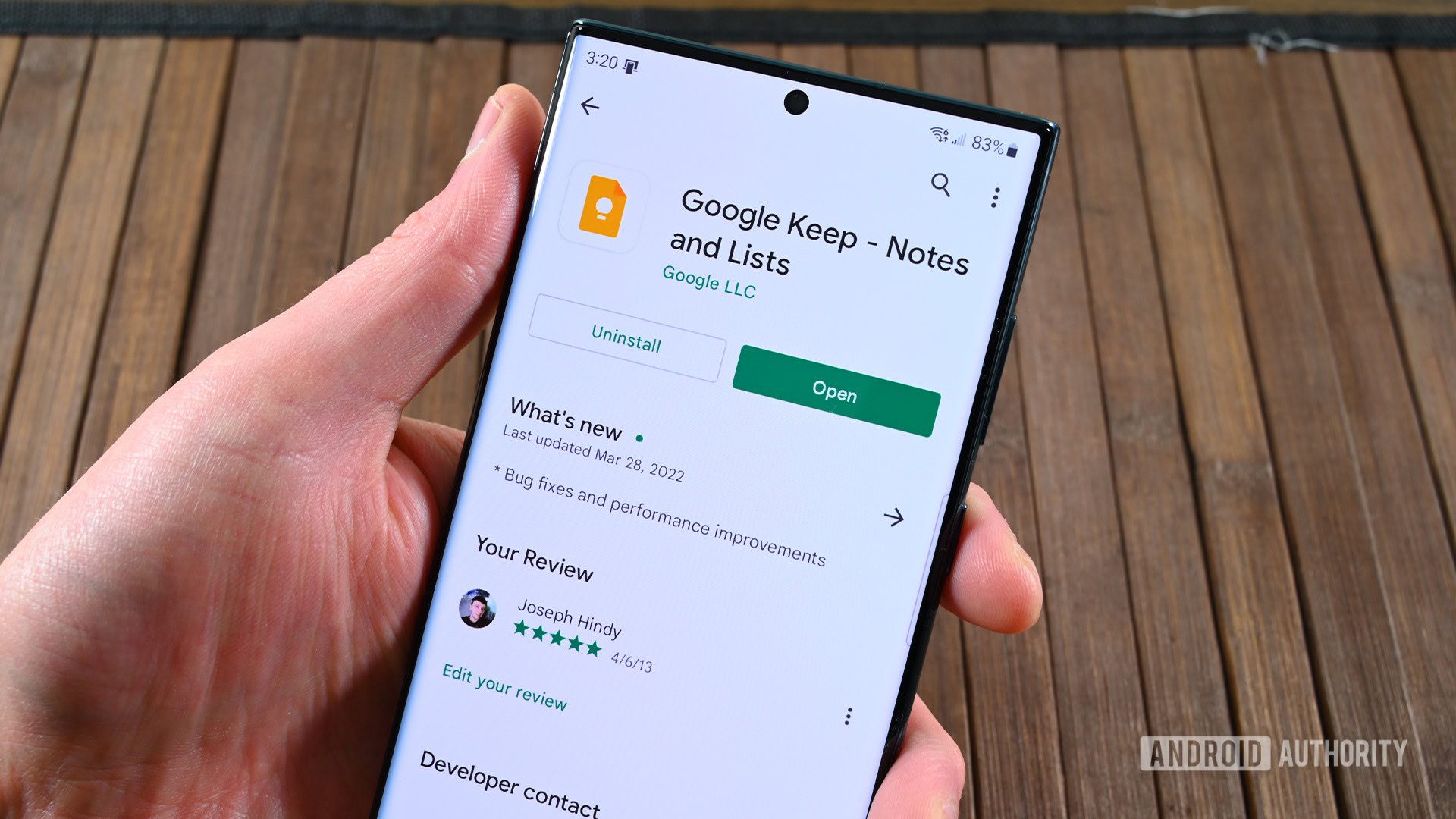
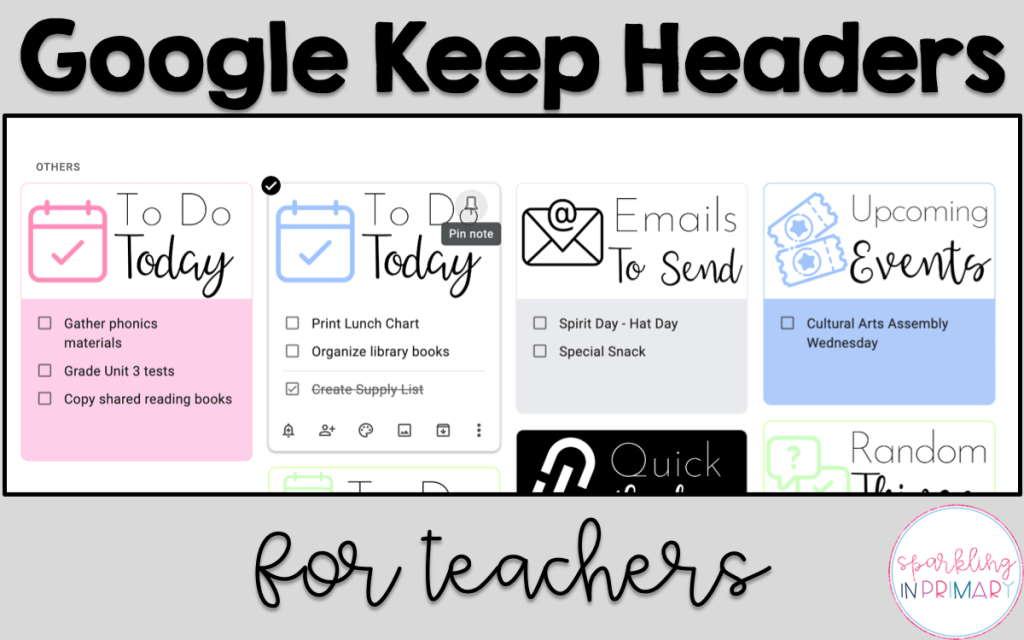
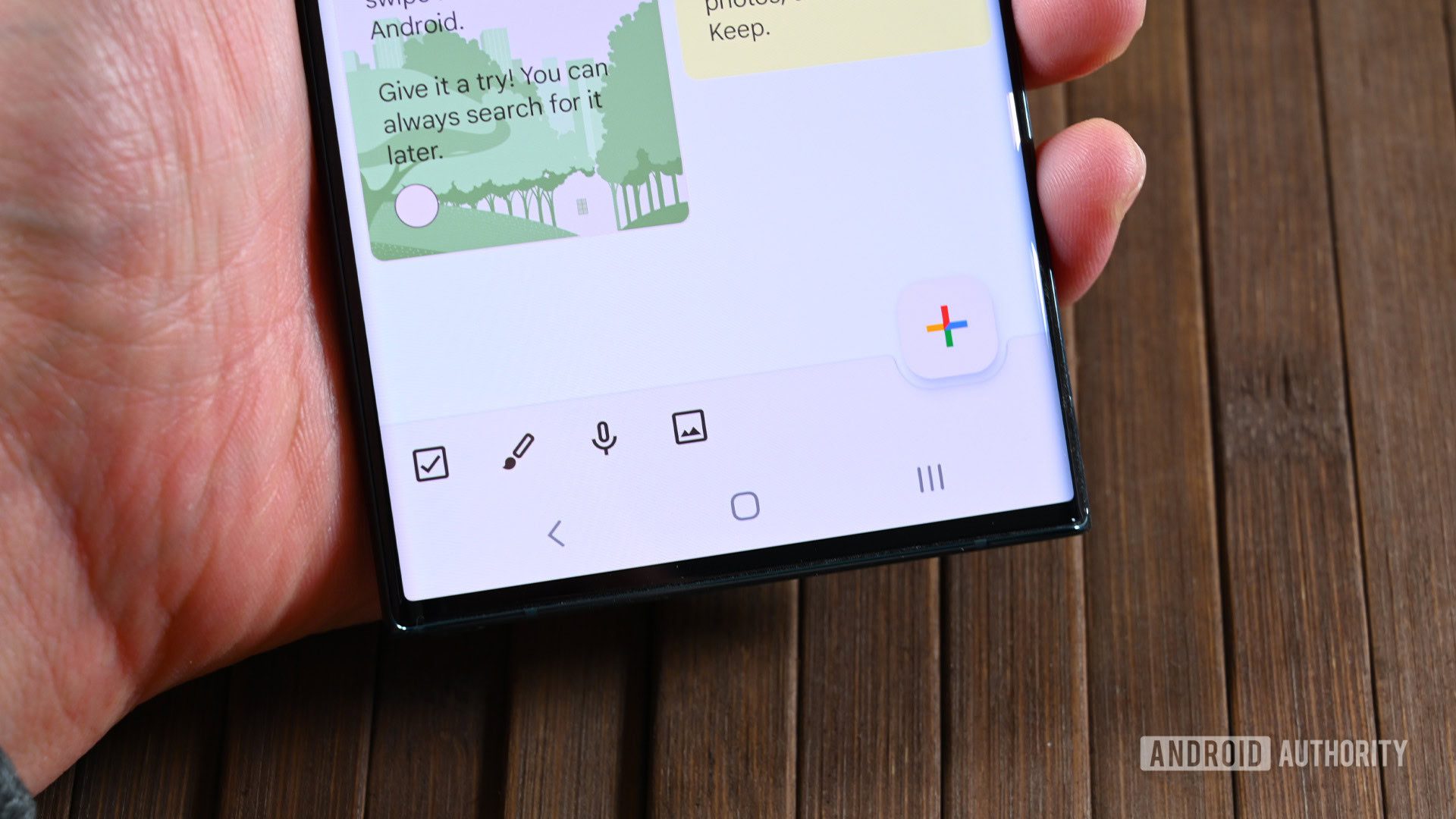
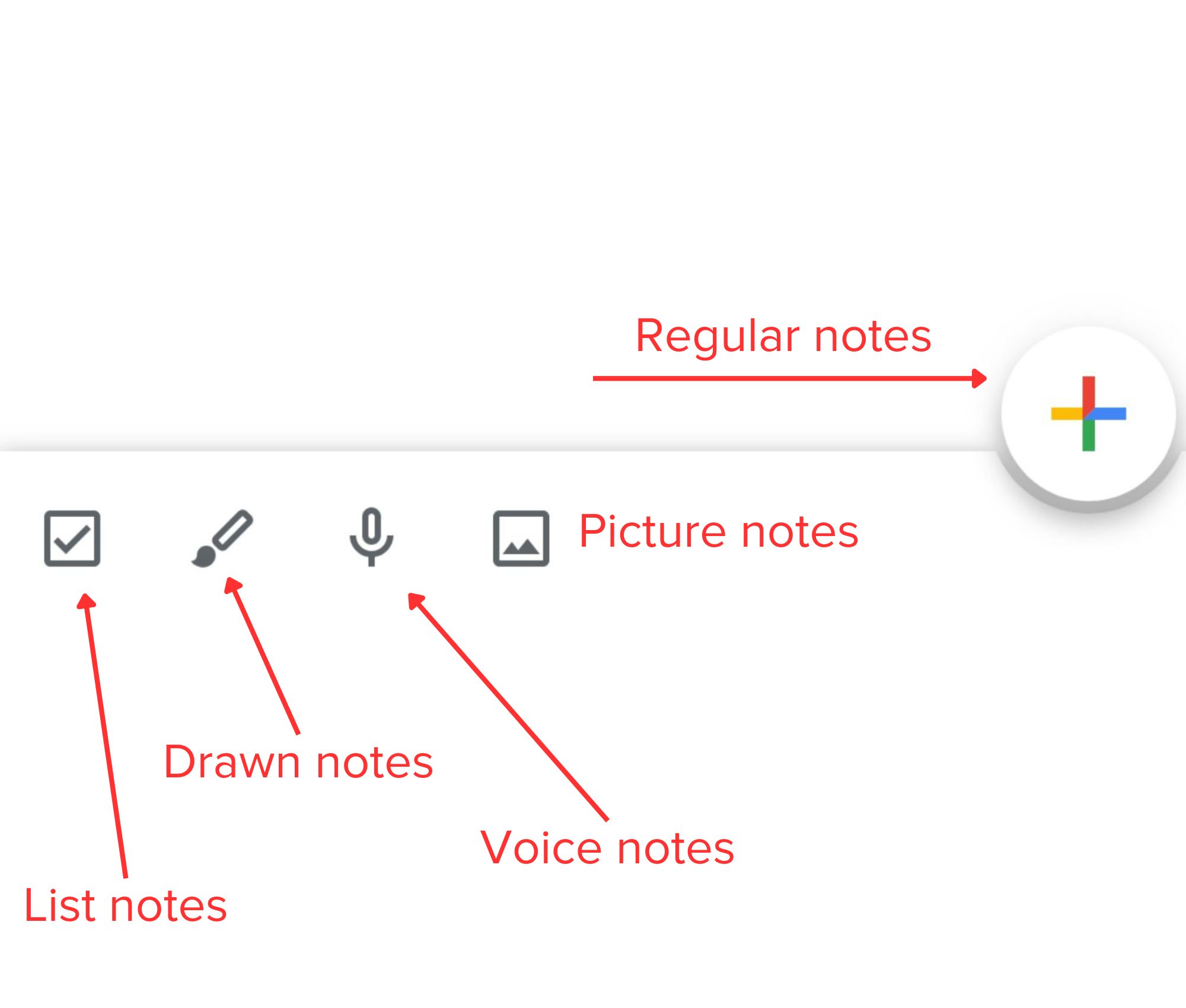
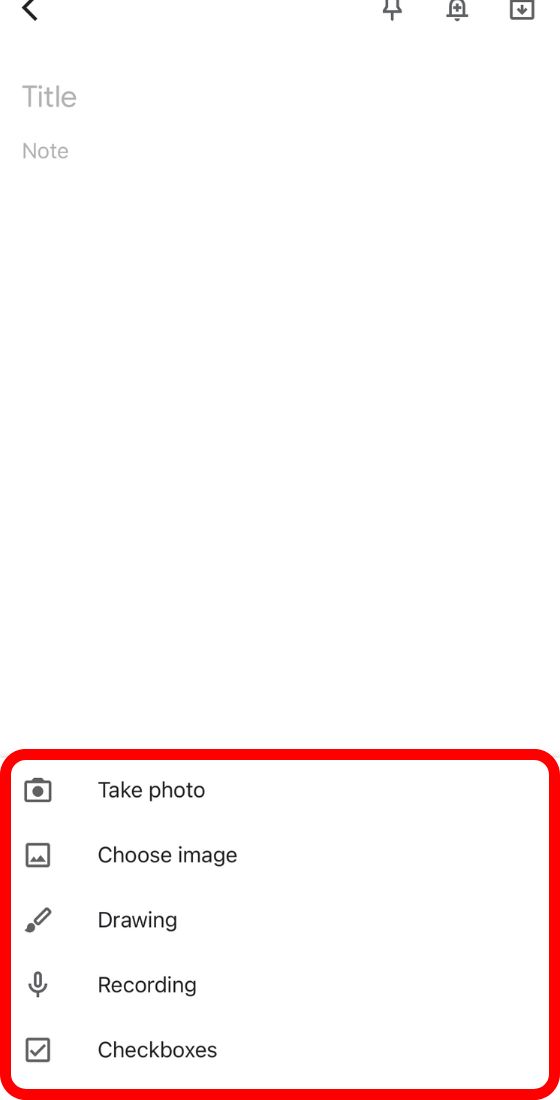
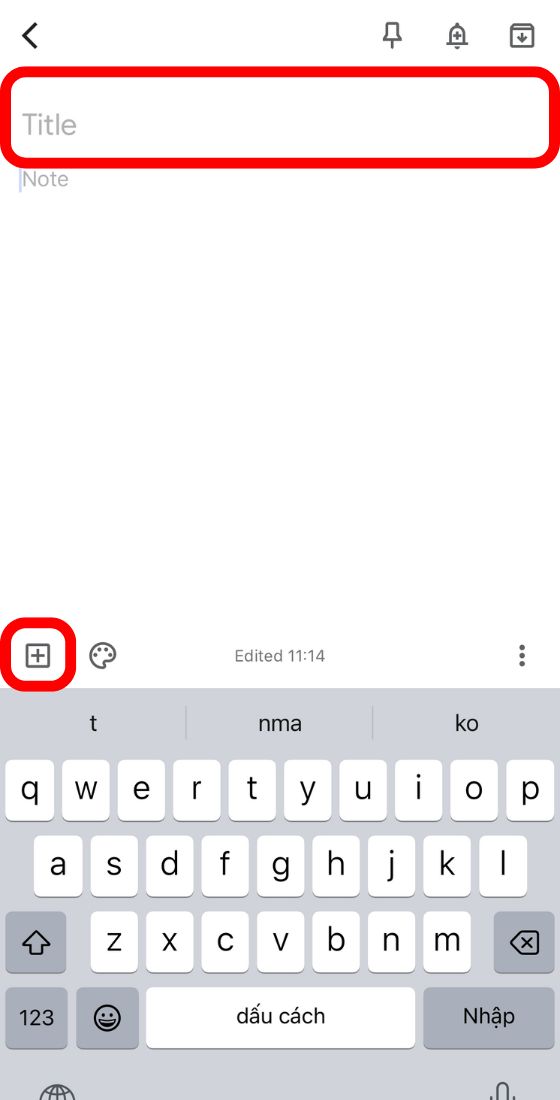
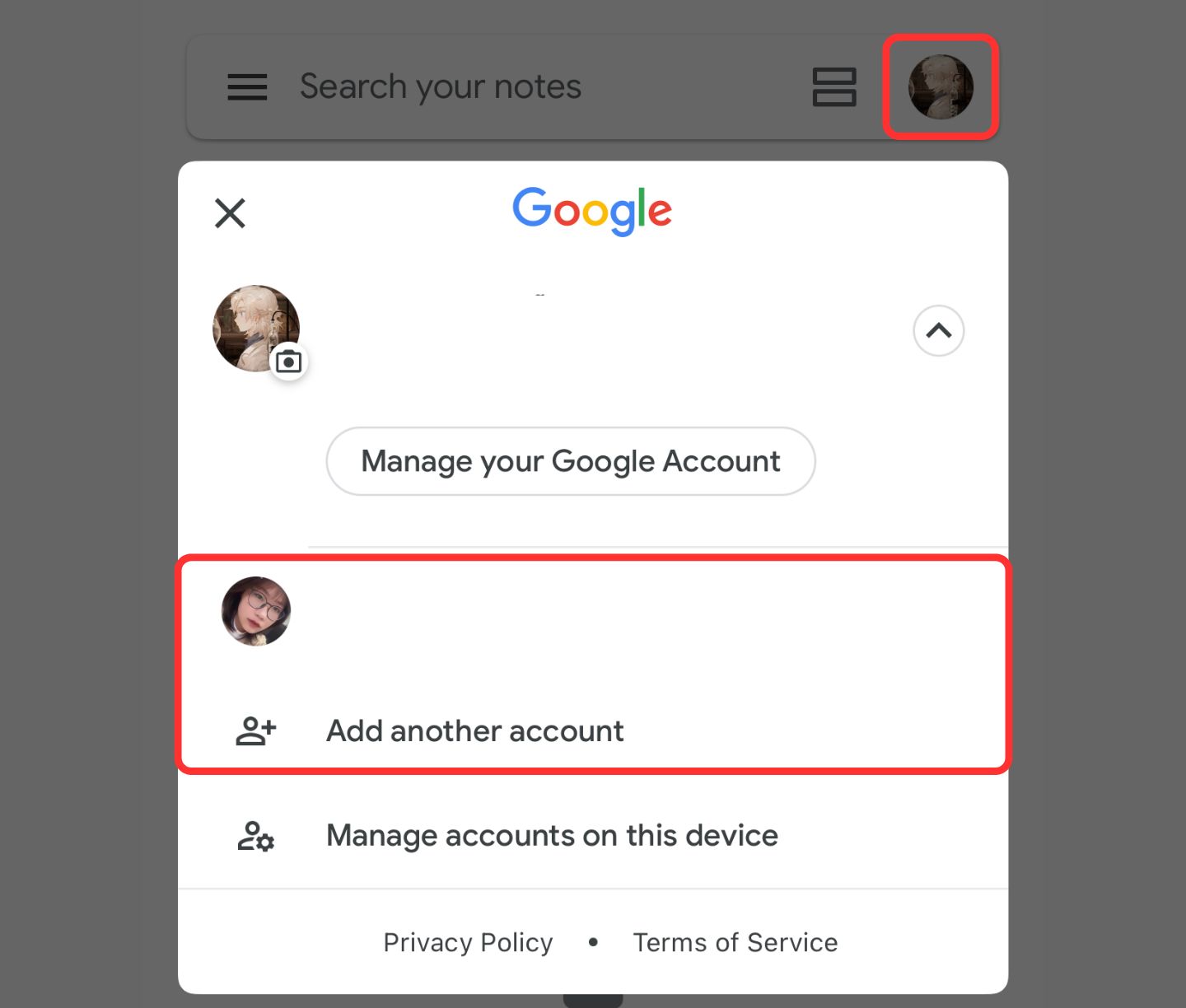
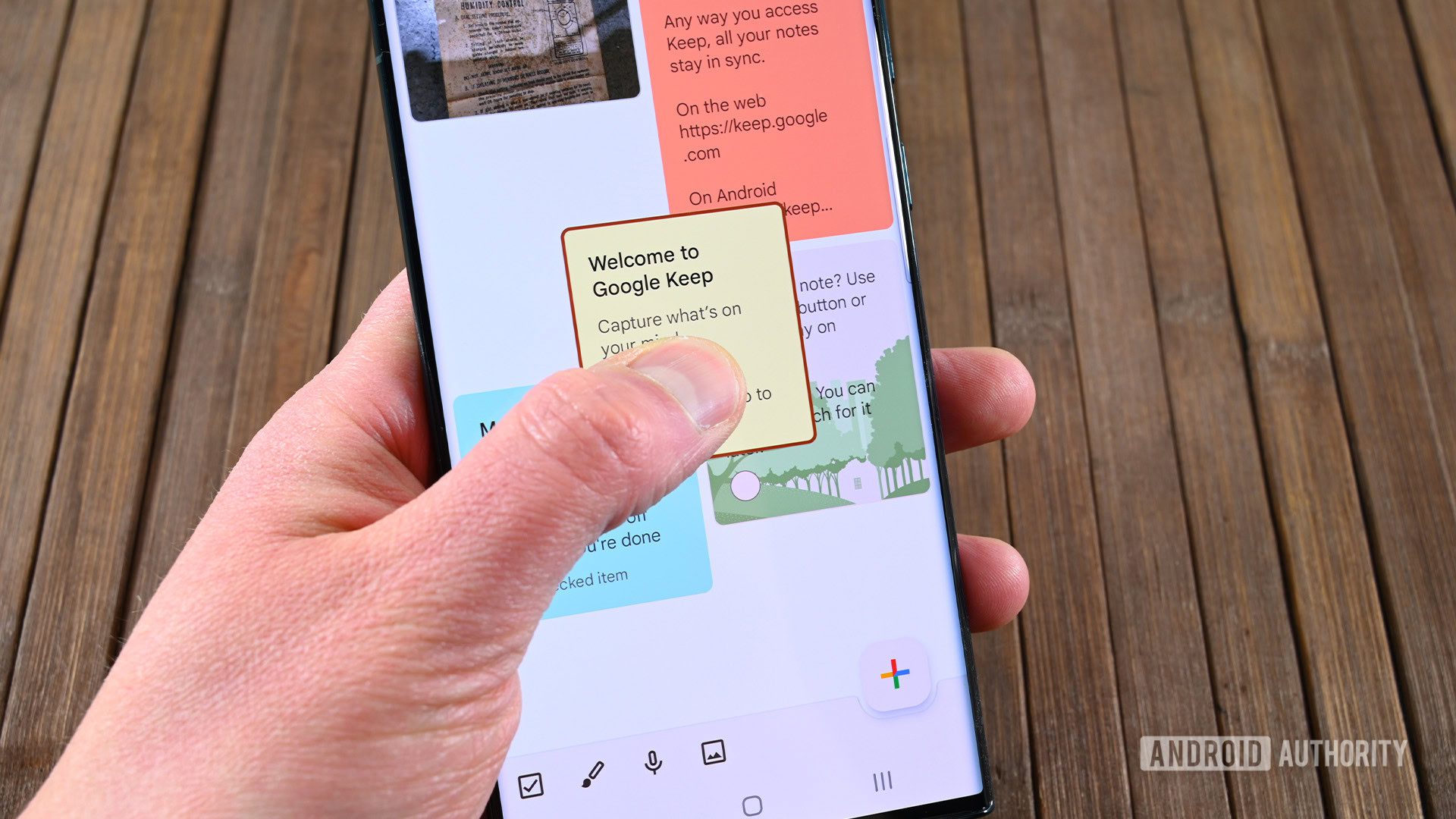
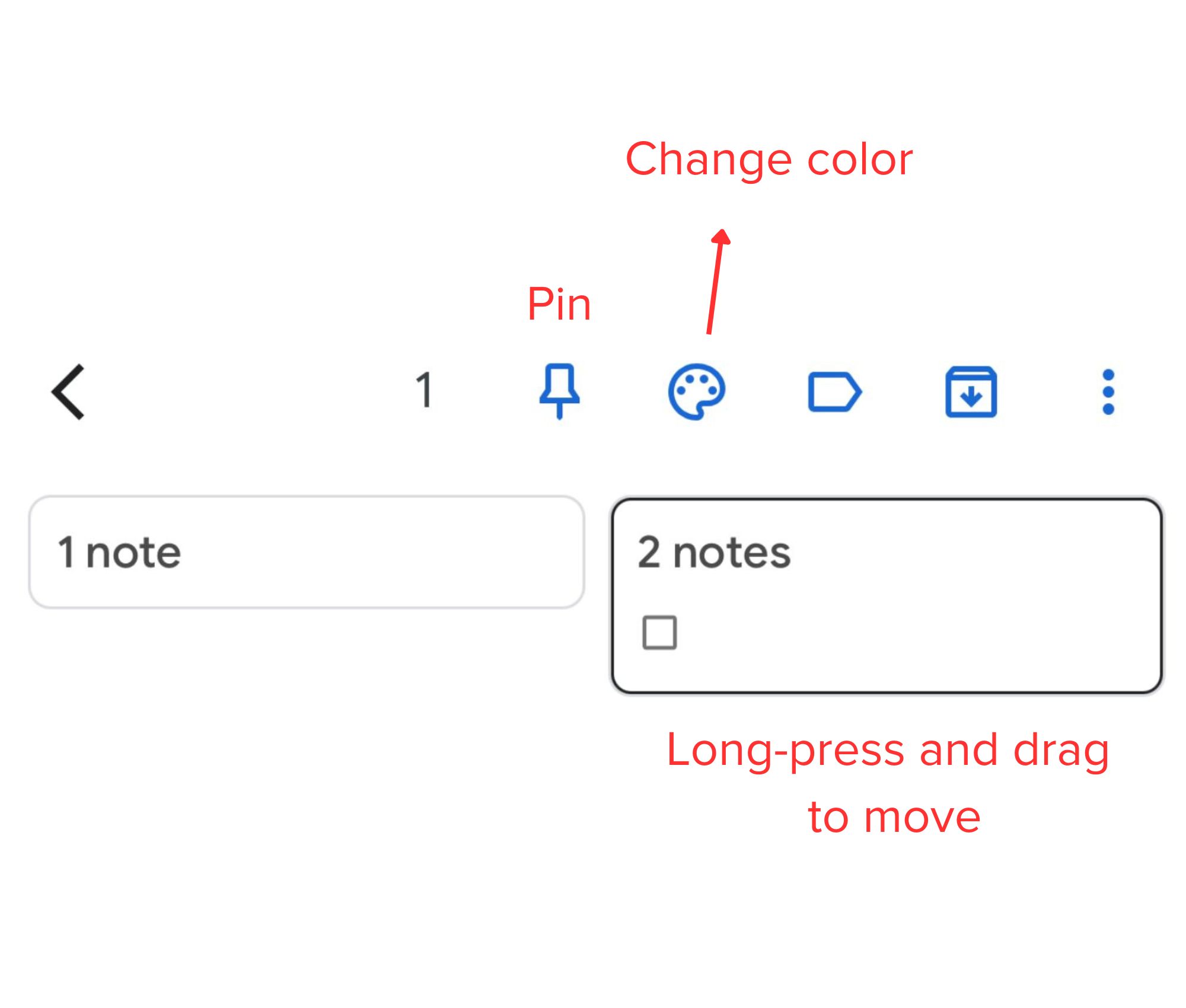
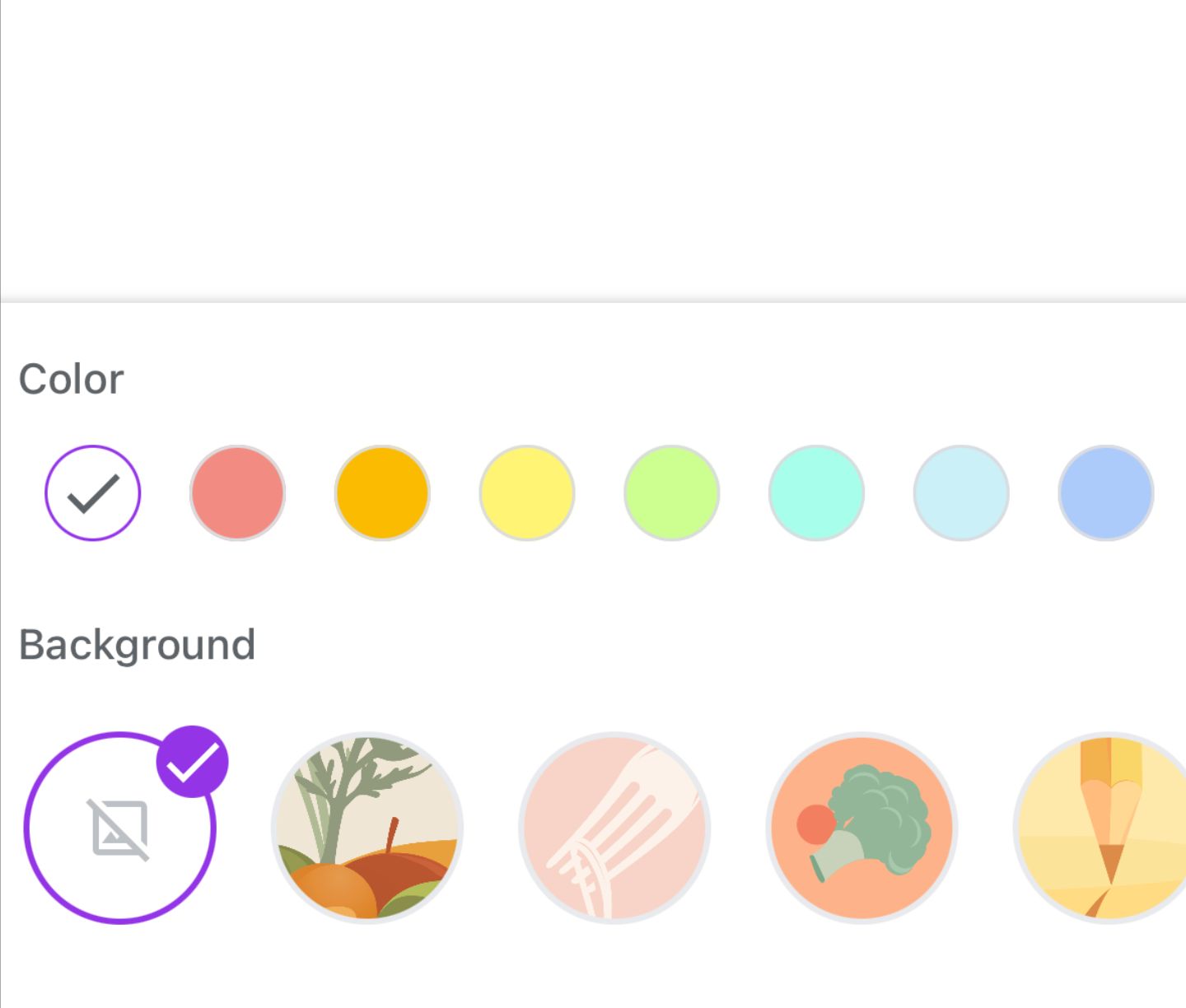
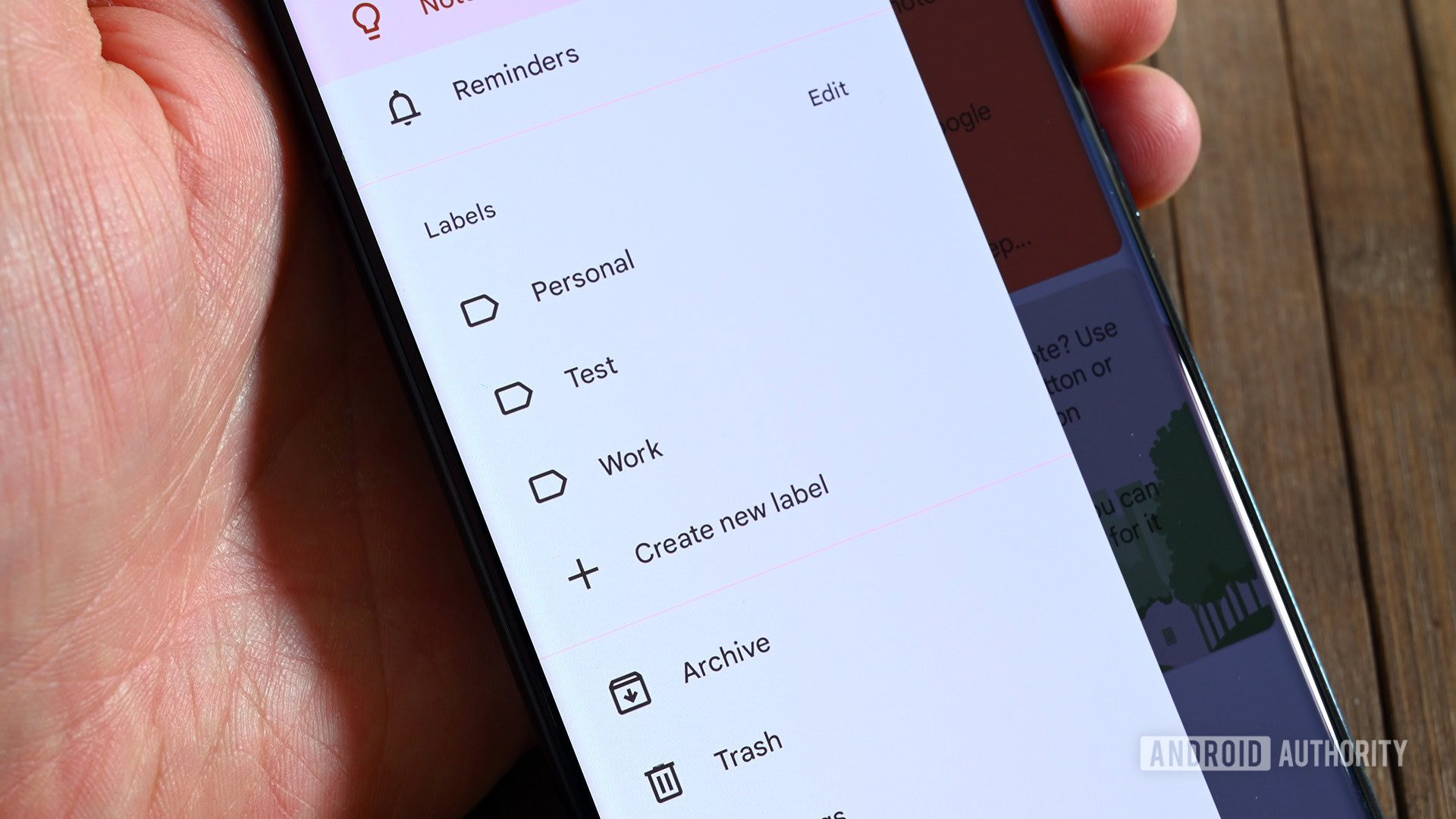
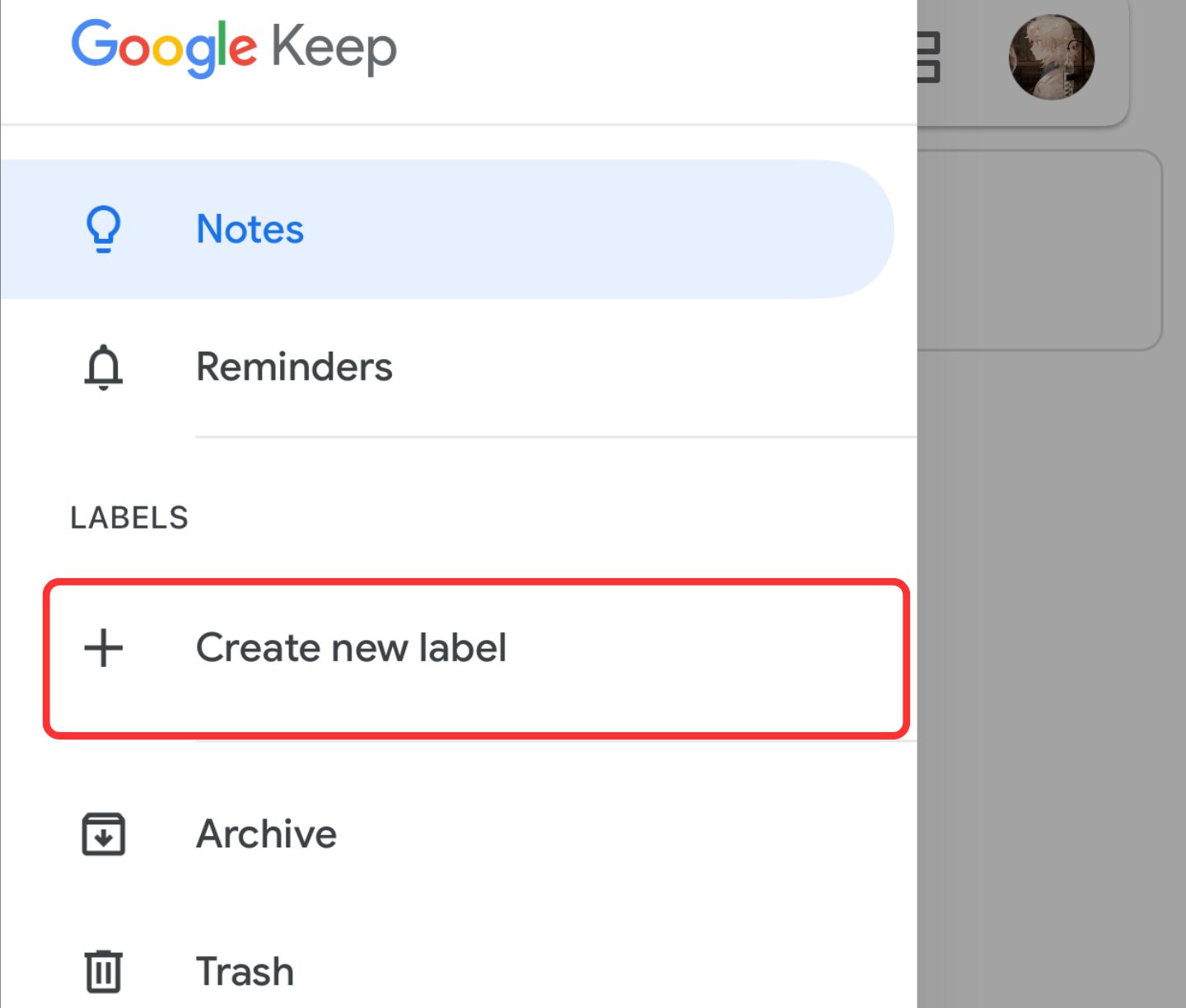
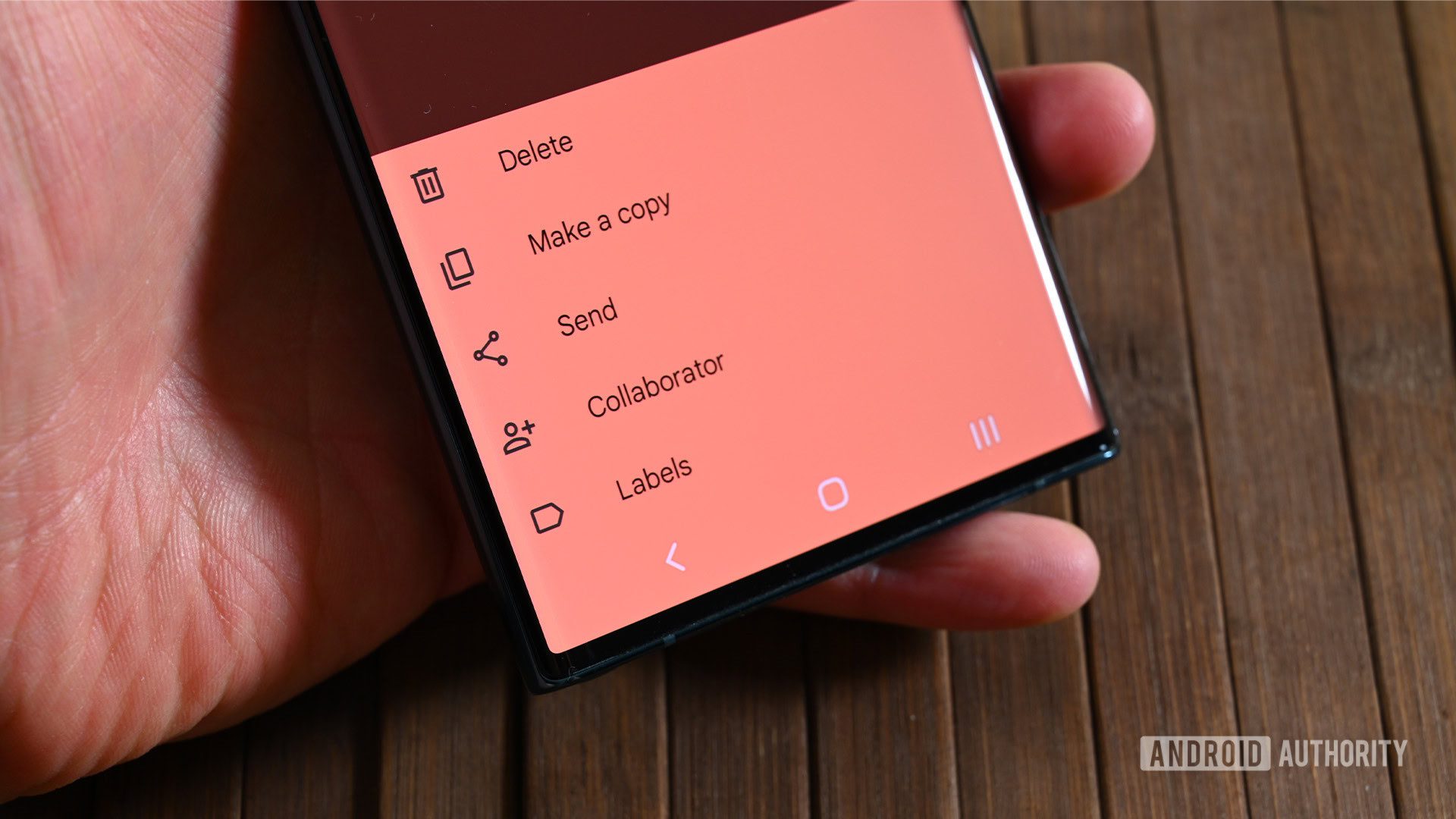
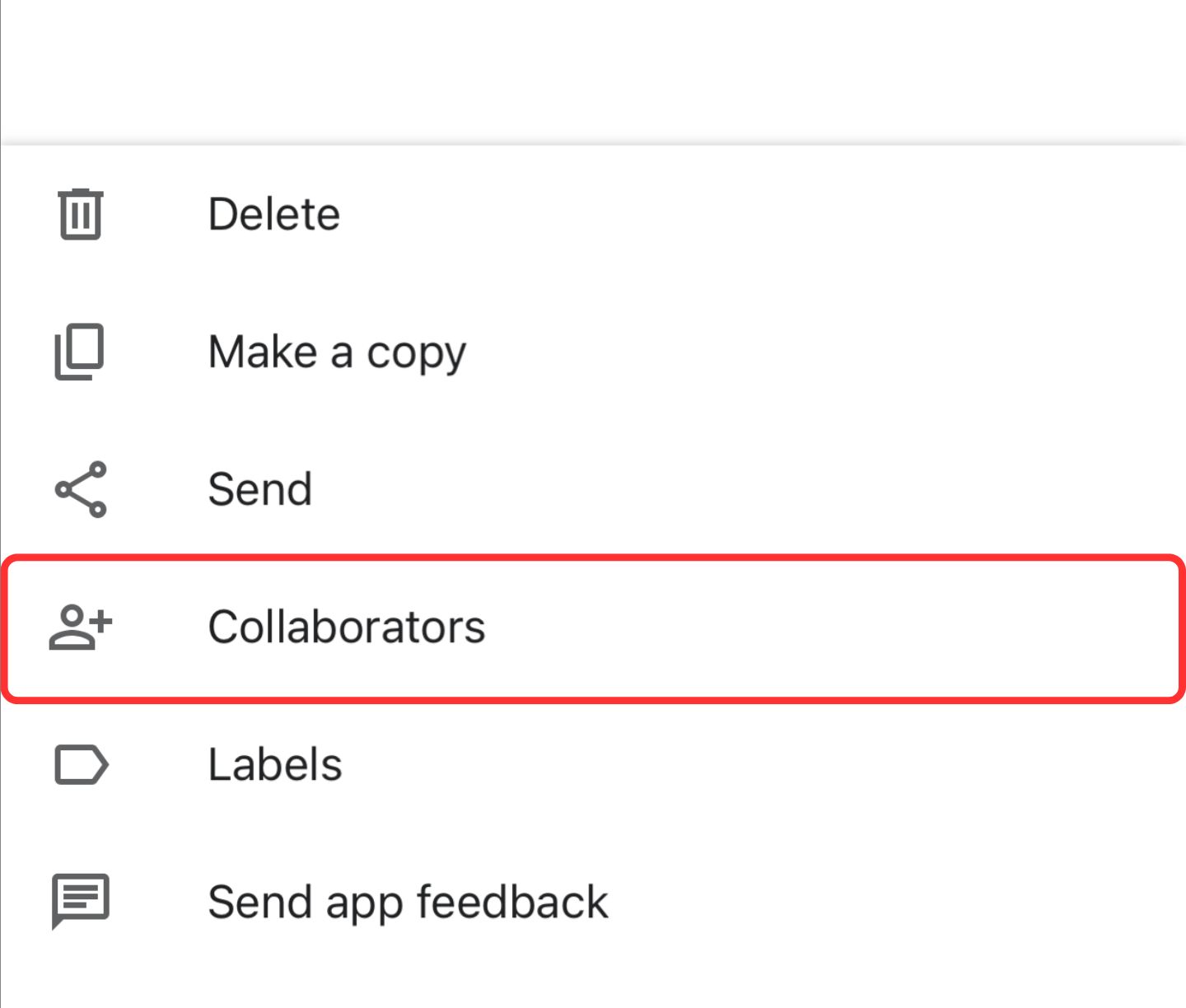
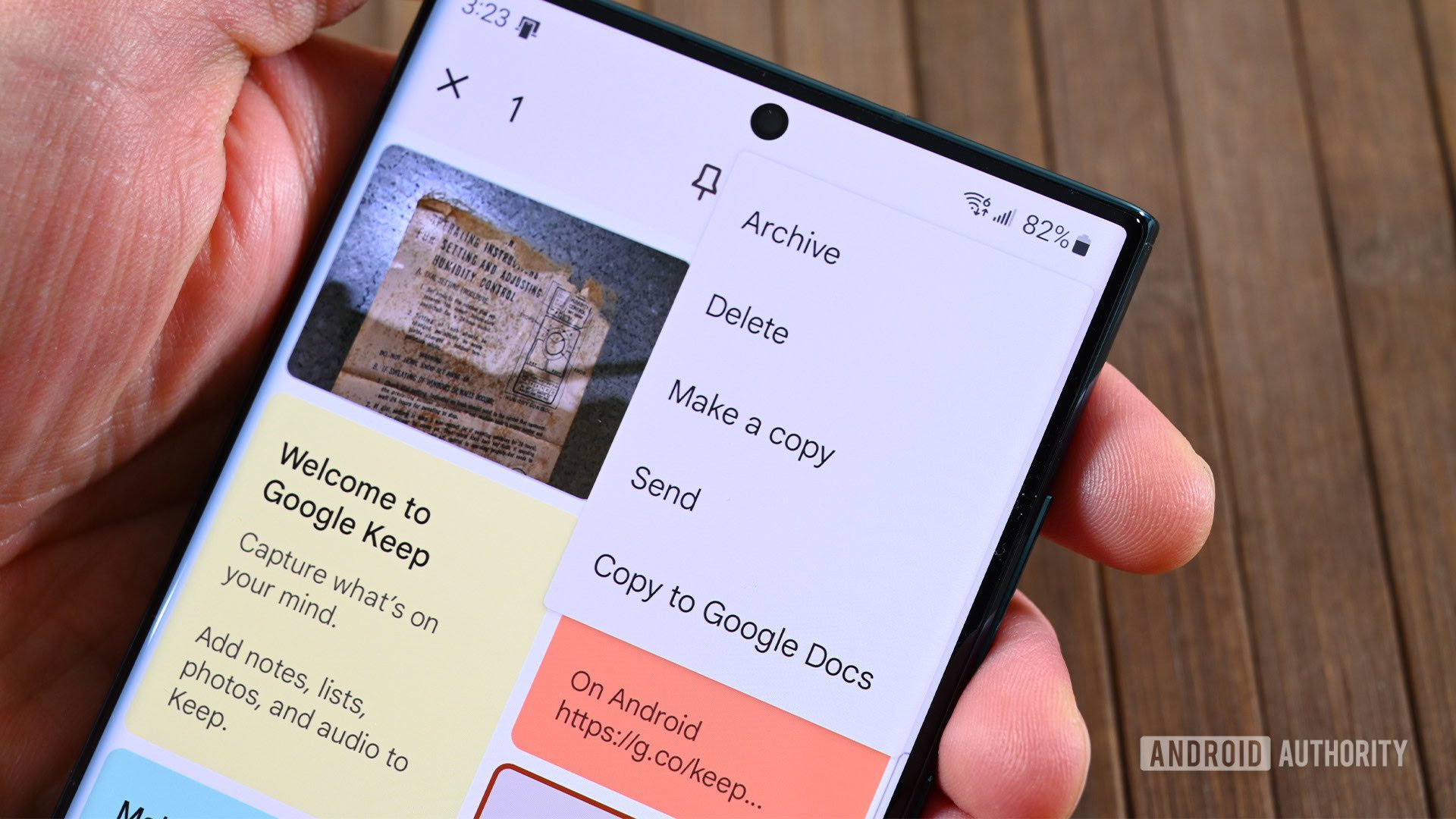
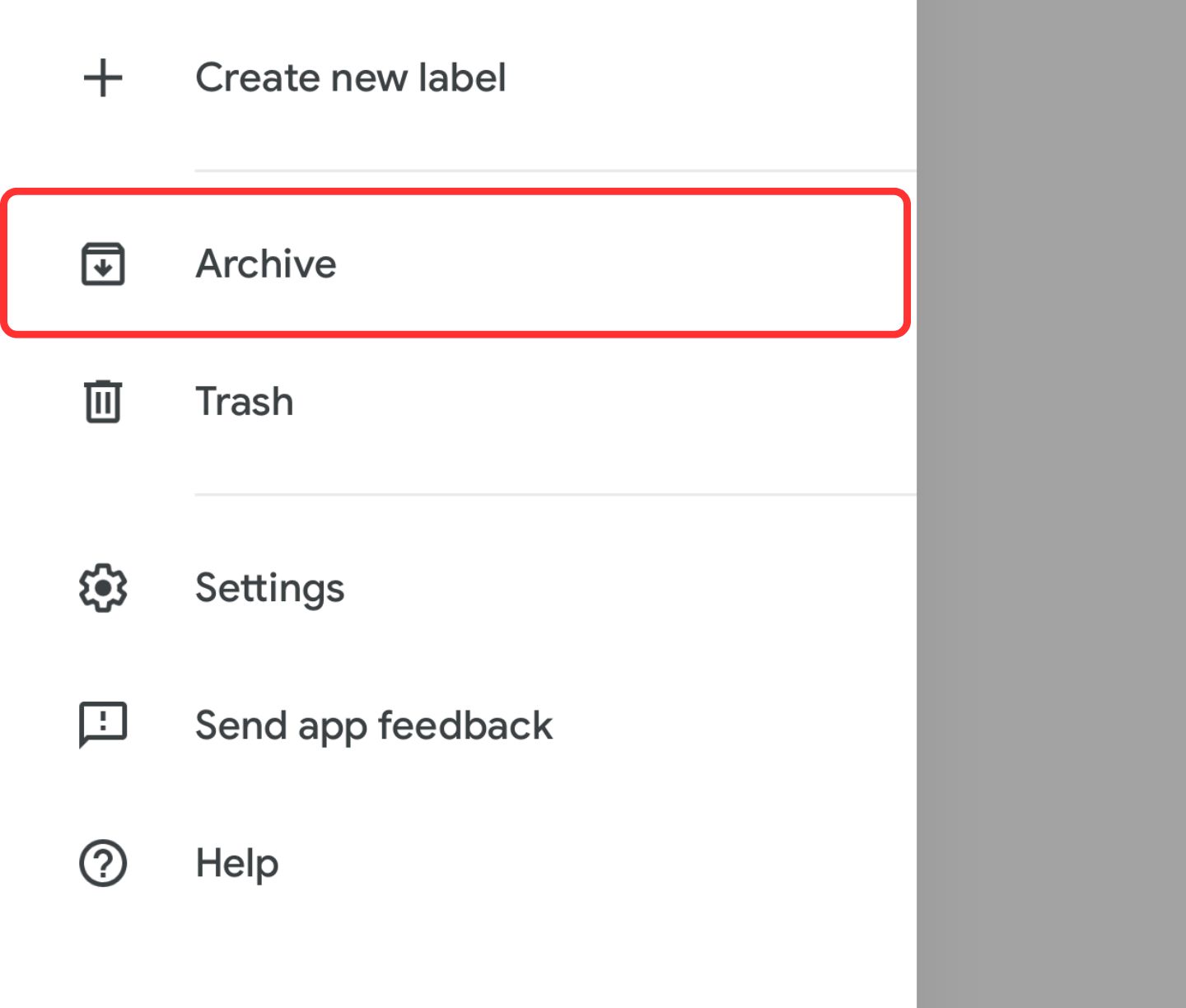
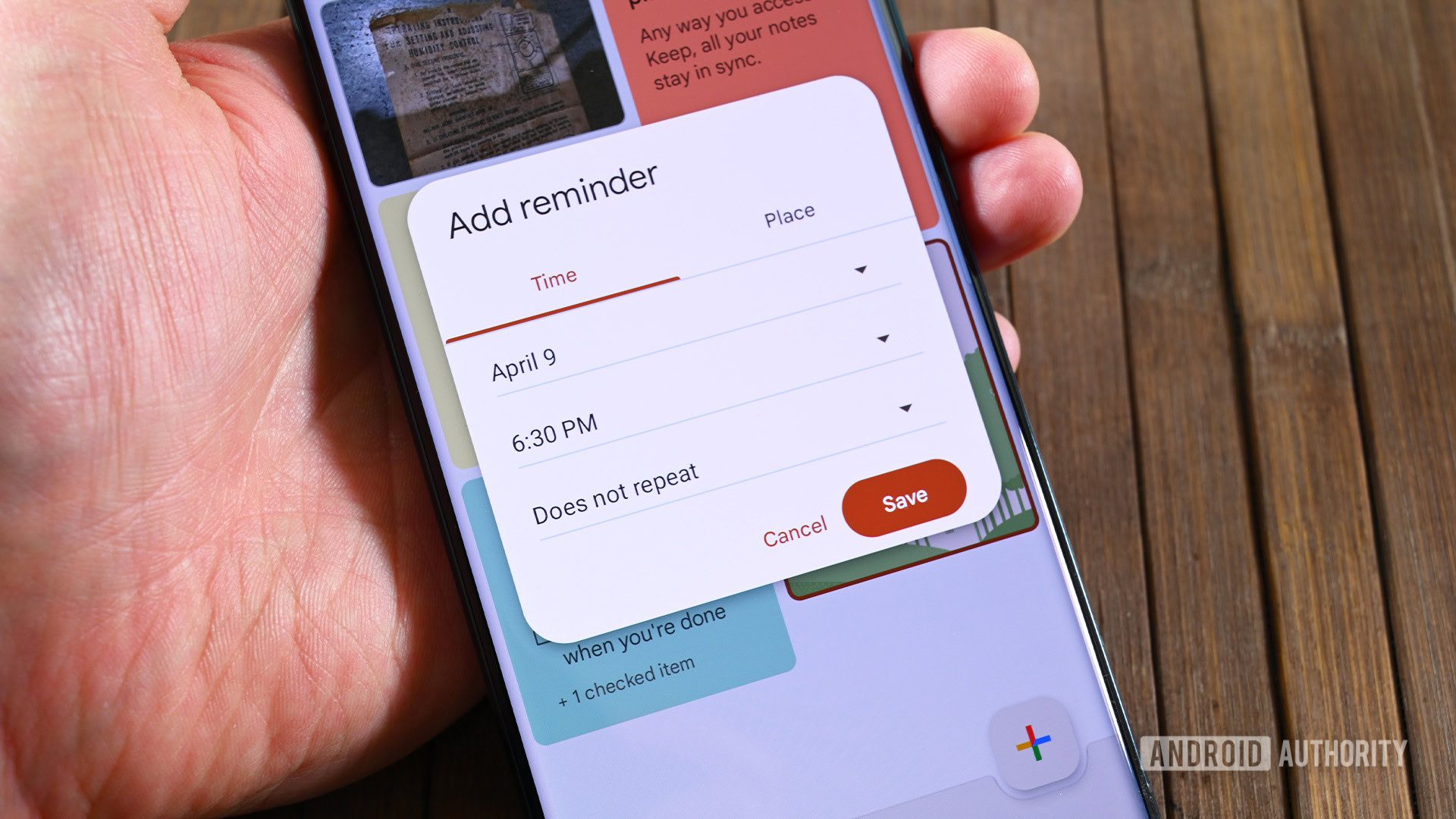
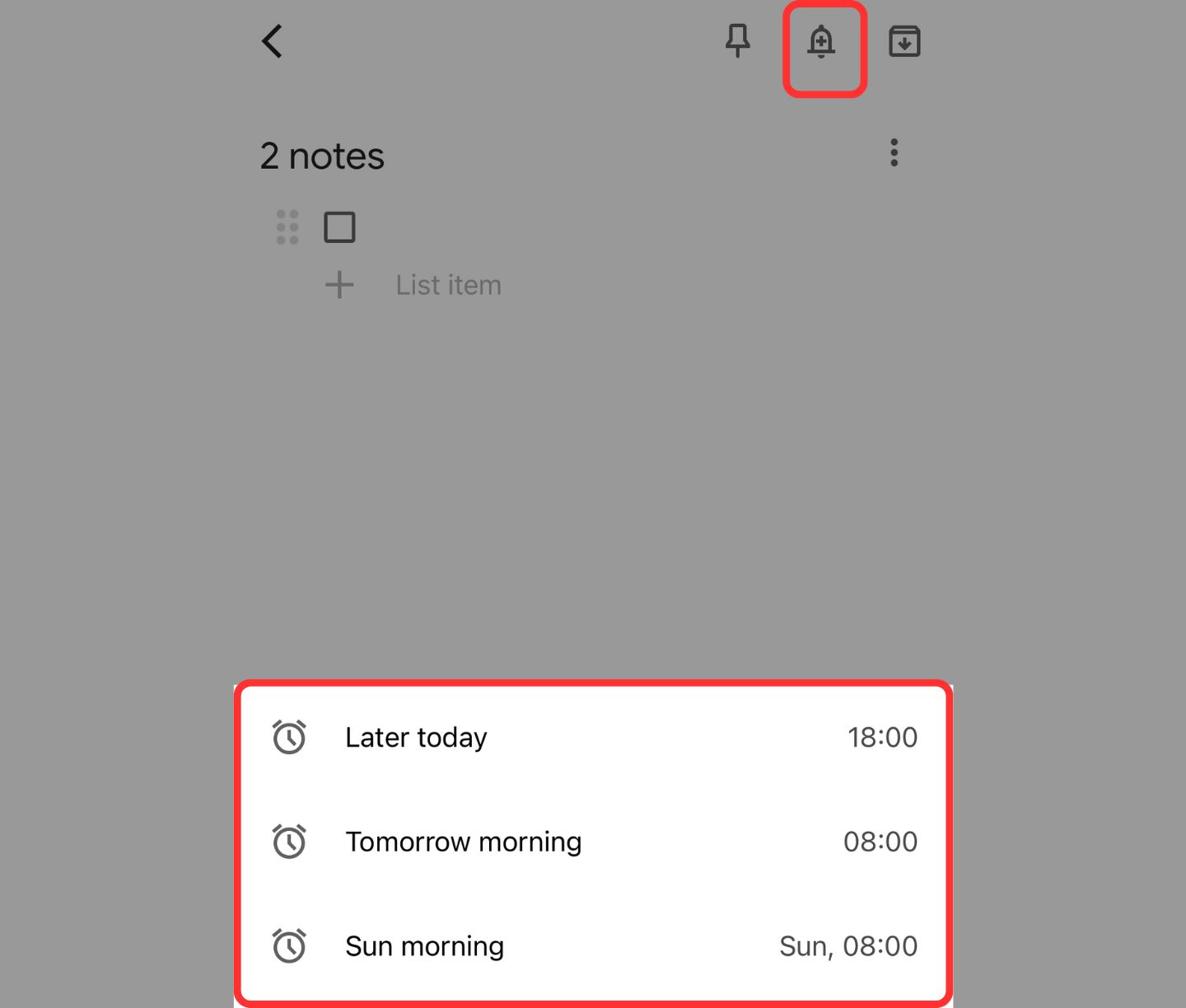
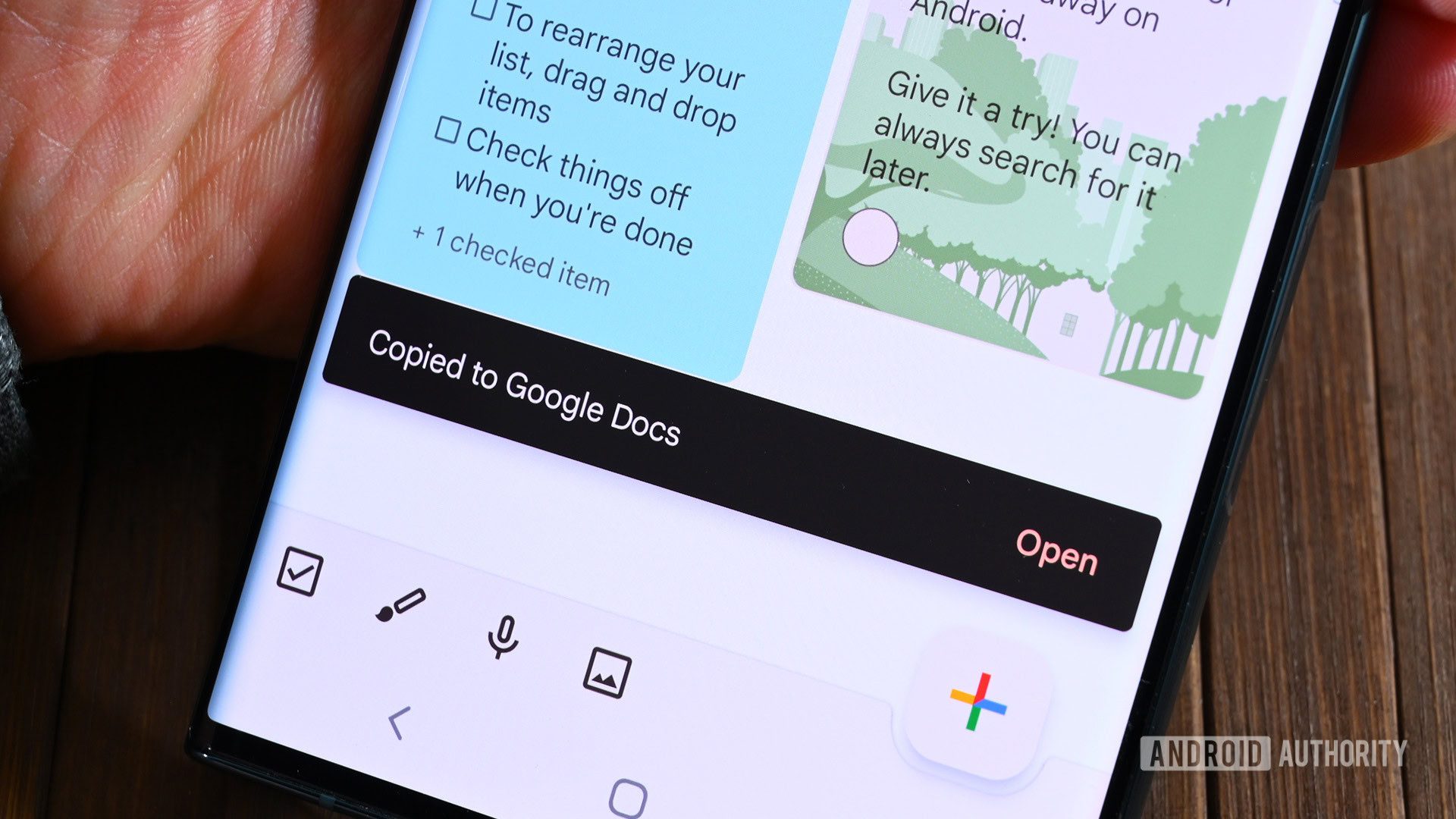
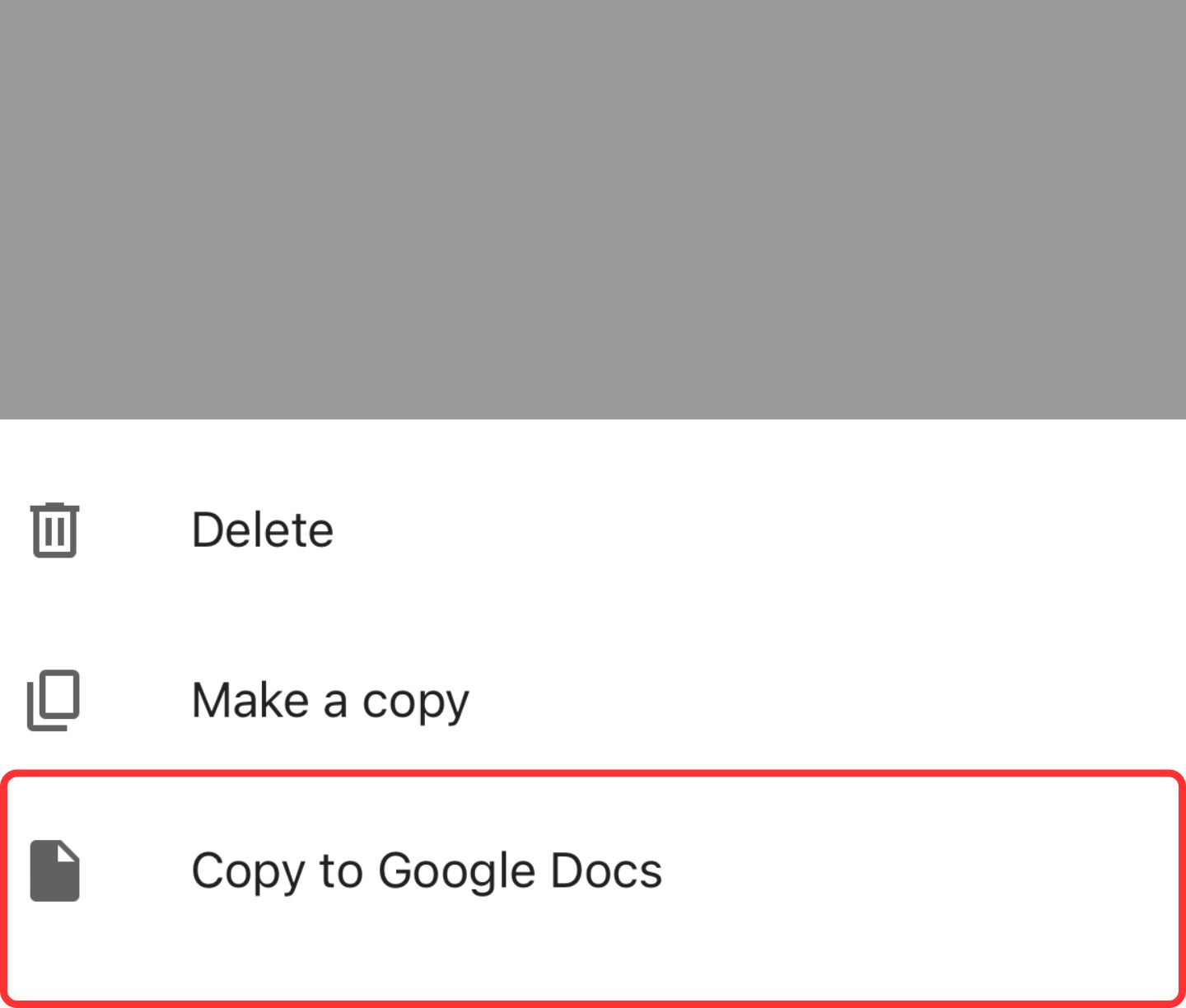
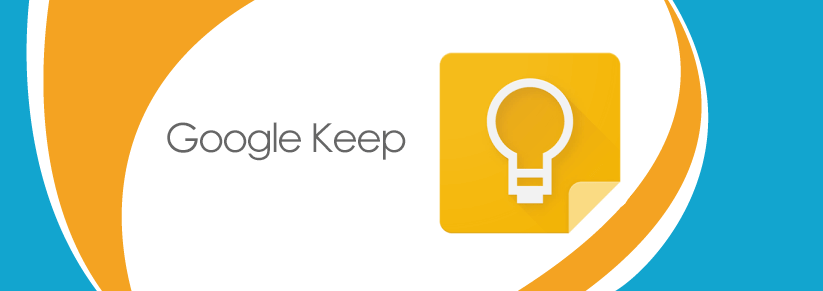


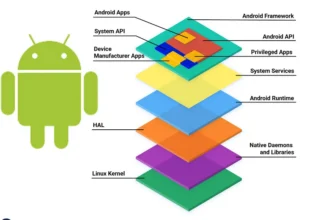





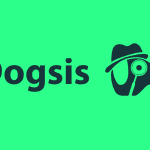



Yorum Yaz